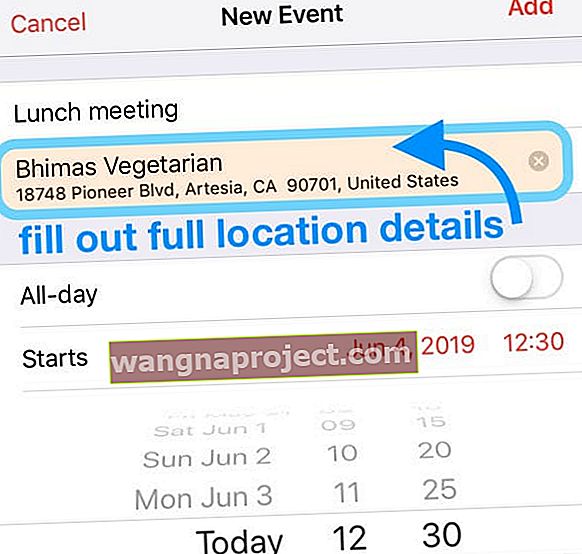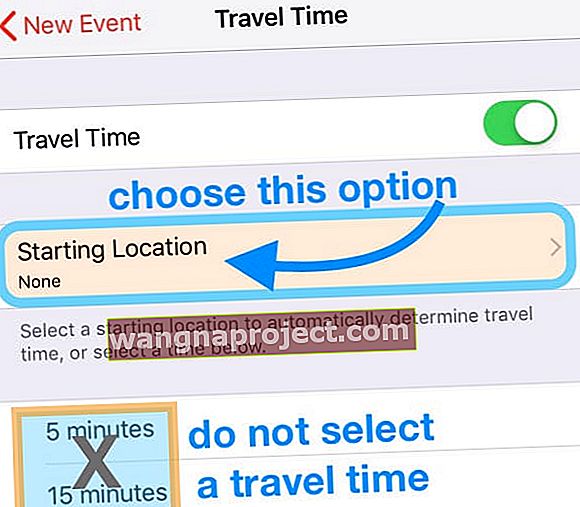עם התכונות השימושיות הרבות של אפליקציית לוח השנה, תוכל לקבל התראות, להזמין אחרים, לקבוע אירועים חוזרים ועוד ועוד. אחת התכונות הספציפיות הנוחות להכנת האירועים בזמן היא תכונת זמן נסיעה.
אתה בהחלט יכול ליצור שתי התראות אירועים גמישות מספיק כדי להזכיר לך מבעוד מועד. אבל התכונה זמן נסיעה פועלת כדי להודיע לך מתי אתה צריך לצאת לאירוע. וכשהוא משולב עם מיקום האירוע, זה אפילו חזק יותר.
קשורים :
שימוש בזמן נסיעה לאירועים חדשים
כדי להשתמש בתכונה זו לאירועים חדשים, פתח את אפליקציית היומן ב- iPhone שלך וצור את האירוע.
שימוש בזמן נסיעה ללא מיקום
- הקש על זמן נסיעה לאירוע החדש שלך.
- הפעל את התכונה במסך הבא על ידי הזזת המחוון לירוק.
- בחר את זמן הנסיעה למיקום האירוע שלך מחמש דקות עד שעתיים.
- הקש על החץ בצד ימין למעלה כדי לחזור לאירוע שלך.
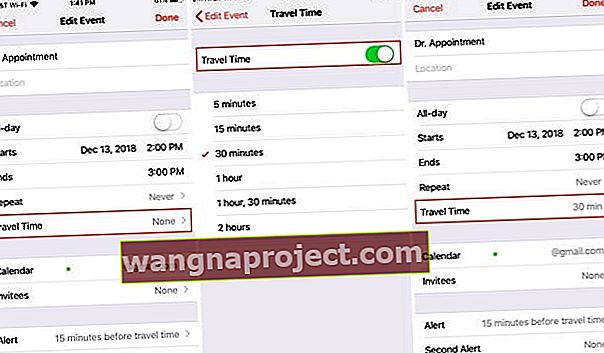
כאשר אינך כולל את מיקום האירוע שלך, אתה עדיין יכול לנצל את התכונה Travel Time אם אתה כבר יודע כמה זמן ייקח לך להגיע לשם.
שימוש בזמן נסיעה עם מיקום
- הקש על זמן נסיעה לאירוע החדש שלך.
- הפעל את התכונה במסך הבא על ידי הזזת המחוון לירוק.
- הקש על התחל מיקום כדי להזין את המקום שאליו אתה נוסע עם כתובת ספציפית או המיקום הנוכחי שלך.
- לאחר מכן תראה כמה זמן זה ייקח לך, גם בנהיגה וגם בהליכה. לכן, תוכלו לבחור את זמן הנסיעה בהתאם.
- בחר את זמן הנסיעה למיקום האירוע שלך.
- הקש על החץ בצד ימין למעלה כדי לחזור לאירוע שלך.
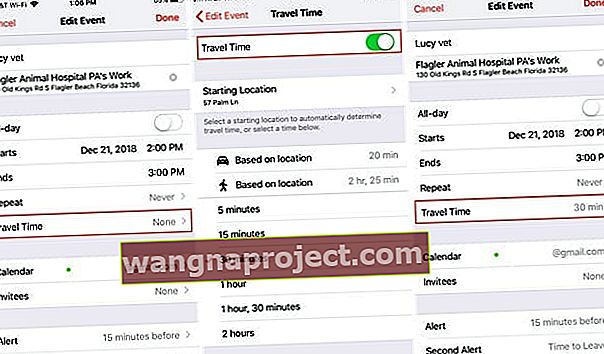
אם תזין מיקום במסך יצירת האירוע, זה כאשר התכונה זמן נסיעה שימושית במיוחד. תקבל הודעה כאשר תצטרך לעזוב ולנסוע למקומות מדויקים וממנו.
שימוש בזמן נסיעה לאירועים קיימים
באפשרותך להוסיף את אפשרות זמן הנסיעה גם לאירועים שכבר יצרת. פתח את אפליקציית לוח השנה והקש על האירוע.
- הקש על ערוך בפינה השמאלית העליונה של מסך פרטי האירוע .
- בחר זמן נסיעה .
- הפעל את התכונה במסך הבא על ידי הזזת המחוון לירוק.
- בחר את זמן הנסיעה למיקום האירוע שלך. אם הזנת מיקום כשיצרת את האירוע, תוכל להזין מיקום התחלתי. לאחר מכן תראה את זמן הנסיעה המשוער להליכה ונהיגה, כך שתוכל לבחור את זמן הנסיעה בהתאם.
- הקש על ערוך אירוע בצד ימין למעלה כדי לחזור.
- הקש על בוצע בפינה השמאלית העליונה כדי לשמור את השינויים שלך.
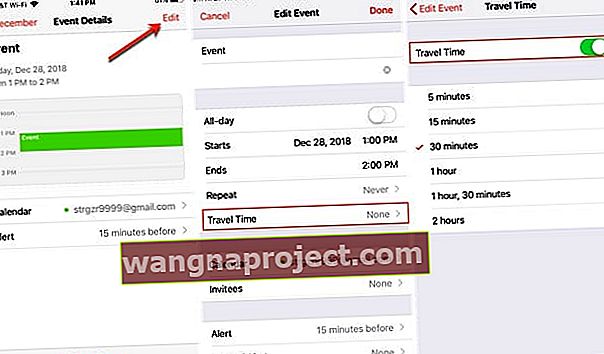
לאחר שתוסיף את זמן הנסיעה לאירוע חדש או קיים, תראה אותו מוצג במסך היומן של אותו אירוע.
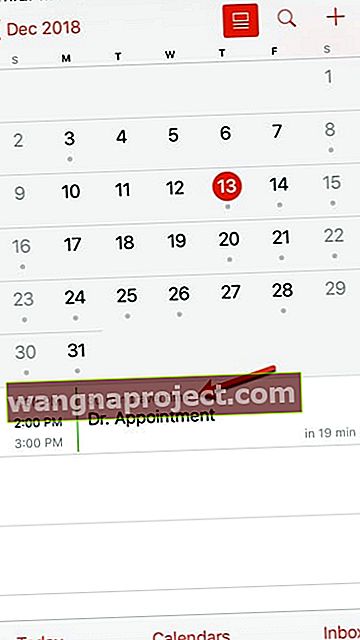
כיצד לשנות את אופן התחבורה לאירוע שלך
- ראשית, וודא שאתה ממלא מיקום מדויק (כתובת מלאה) בלוח השנה שלך ליעד שלך.
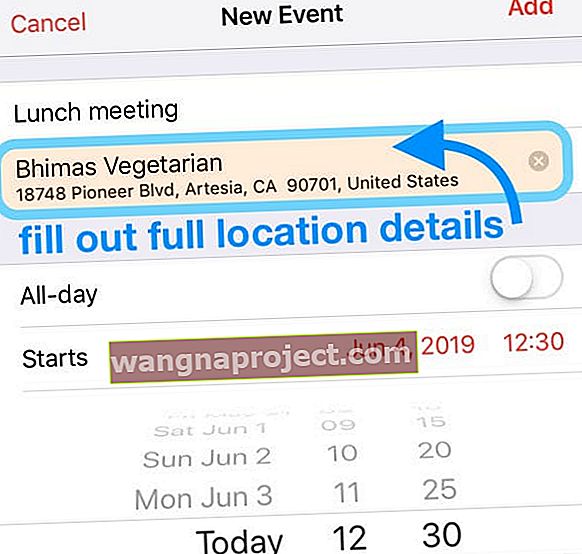
- לאחר מכן הקש על זמן נסיעה והפעל אותו. לאחר מכן בחר מיקום התחלתי במקום זמני ברירת המחדל.
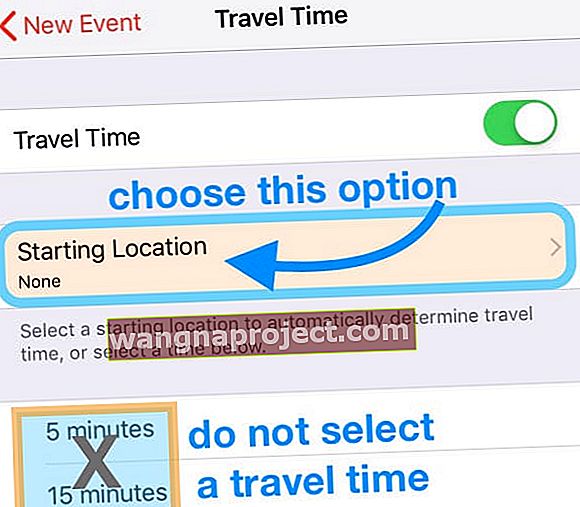
- שוב, הזן כתובת מדויקת כמיקום ההתחלתי שלך או בחר מהמיקומים המועדפים עליך והשמורים.
- ברגע שאתה נכנס למיקום התחלתי, אתה אמור לראות אפשרויות שמאכלסות רכב, הליכה ותחבורה ציבורית.

שדה המיקום אינו מציג כתובות ו / או שהכתובת ריקה?
ראשית, ודא שהפעלת את שירותי המיקום של iDevice עבור לוח השנה.
עבור אל הגדרות> פרטיות> שירותי מיקום> לוח שנה. בדוק שהוא מוגדר בזמן השימוש באפליקציה
אם זה כבר מוגדר, החלף להגדרה אחרת כמו לעולם או שאל בפעם הבאה ואז החלף אותה בחזרה בזמן השימוש באפליקציה.
חזרה לאפליקציית לוח השנה שלך, הקלד תחילה את כתובת היעד לפני שתוסיף כתובת יעד כלשהי.
זמן הנסיעה זקוק לשתי הכתובות כדי לחשב את זמן הנסיעה ממיקומך הנוכחי למיקום הבא שלך.
להגיע לשם בזמן עם זמן נסיעה
התכונה זמן נסיעה של אפליקציית לוח השנה עשויה להיות רק הכרטיס להגעתך לאן שאתה צריך להגיע בזמן. אילו תכונות של אפליקציית לוח השנה לאייפון אתה מועיל ביותר? ספר לנו בתגובות למטה!